تكوين ذاكرة الوصول العشوائي في BIOS
بشكل افتراضي ، يتم تحديد جميع خصائص ذاكرة الوصول العشوائي بالكمبيوتر بواسطة نظامي التشغيل BIOS و Windows بشكل تلقائي اعتمادًا على تكوين الأجهزة. ولكن إذا كنت ترغب ، على سبيل المثال ، في محاولة لاسترداد ذاكرة الوصول العشوائي ، فمن الممكن ضبط المعلمات بنفسك في إعدادات BIOS. للأسف ، هذا لا يمكن القيام به على جميع اللوحات الأم ، على بعض النماذج القديمة والبسيطة مثل هذه العملية أمر مستحيل.
محتوى
تكوين ذاكرة الوصول العشوائي في BIOS
يمكنك تغيير الخصائص الرئيسية لذاكرة الوصول العشوائي ، أي تردد الساعة والتوقيت والجهد. كل هذه المؤشرات مترابطة. وبالتالي ، لضبط ذاكرة الوصول العشوائي في BIOS تحتاج إلى نهج أعدت نظريا.
الطريقة 1: جائزة BIOS
إذا تم تثبيت البرنامج الثابت Phoenix / Award على اللوحة الأم ، سيبدو تسلسل الإجراءات شيء مثل واحد أدناه. تذكر أن أسماء المعلمات قد تختلف قليلاً.
- إعادة تشغيل جهاز الكمبيوتر. نحن ندخل BIOS باستخدام مفتاح خدمة أو مفتاح اختصار. تختلف باختلاف طراز وإصدار الأجهزة: Del و Esc و F2 وما إلى ذلك.
- اضغط على الجمع بين Ctrl + F1 للدخول إلى الإعدادات المتقدمة. في الصفحة التي تفتح ، استخدم الأسهم للانتقال إلى العنصر "MB Intelligent Tweaker (MIT)" ثم اضغط على Enter .
- في القائمة التالية نجد المعلمة "System Memory Multiplier" . عن طريق تغيير مضاعفه ، يمكنك تقليل أو زيادة تردد الساعة من ذاكرة الوصول العشوائي. اختر قليلا أكثر نشاطا.
- يمكنك زيادة الجهد الذي تم توفيره للذاكرة العشوائية RAM بعناية ، ولكن ليس أكثر من 0.15 فولت.
- ارجع إلى صفحة BIOS الرئيسية وحدد خيار "Advanced Chipset Features" .
- هنا يمكنك ضبط التوقيتات ، أي وقت استجابة الجهاز. من الناحية المثالية ، كلما كان هذا المؤشر أصغر ، زادت سرعة ذاكرة تشغيل الكمبيوتر. أولاً ، نقوم بتغيير قيمة "DRAM Timing Selectable" من "Auto" إلى "Manual" ، أي إلى وضع الضبط اليدوي. يمكنك بعد ذلك تجربة تقليل الوقت ، ولكن ليس أكثر من مرة واحدة.
- الإعدادات انتهت. نخرج من BIOS أثناء حفظ التغييرات وتشغيل أي اختبار خاص للتحقق من استقرار النظام وذاكرة الوصول العشوائي ، على سبيل المثال ، في AIDA64 .
- إذا كان عدم الرضا عن نتائج إعدادات ذاكرة الوصول العشوائي ، كرر الخوارزمية أعلاه.
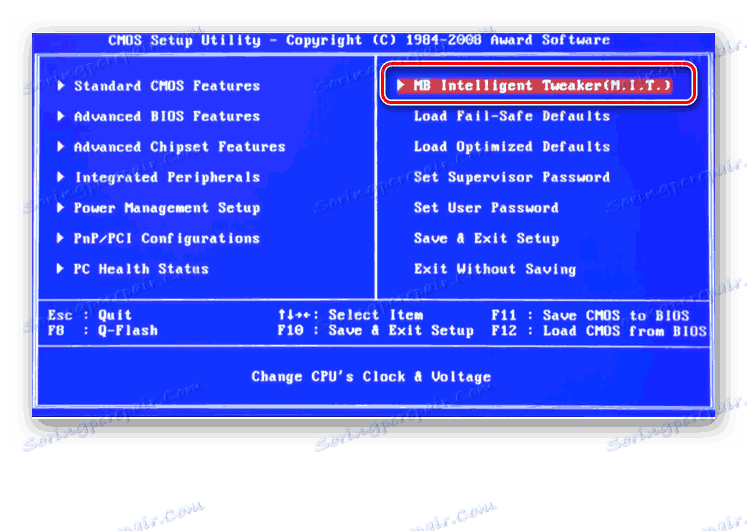
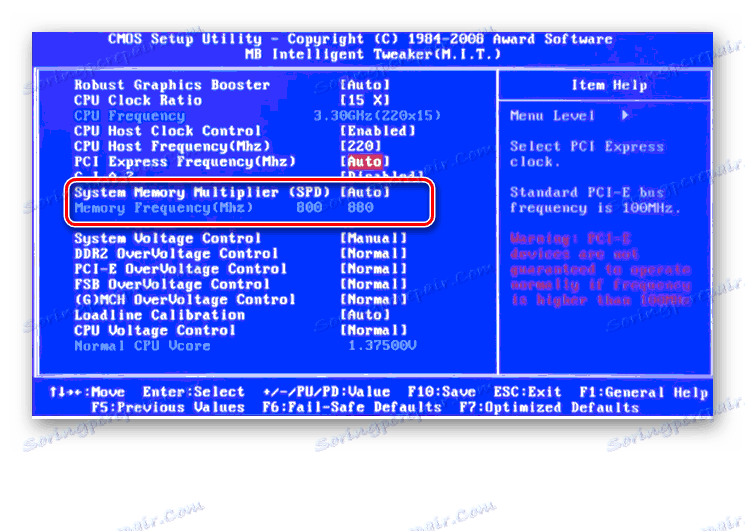
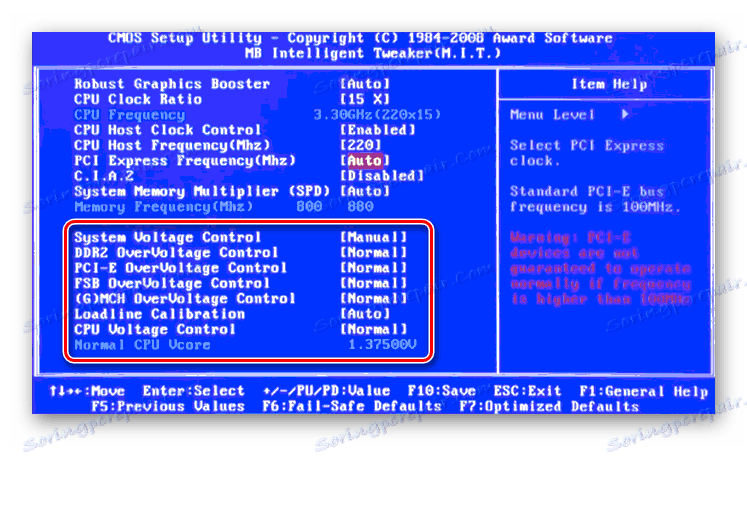
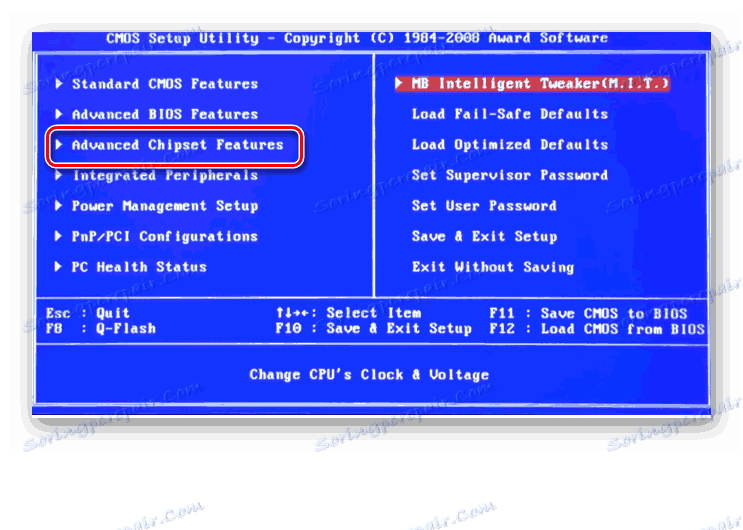
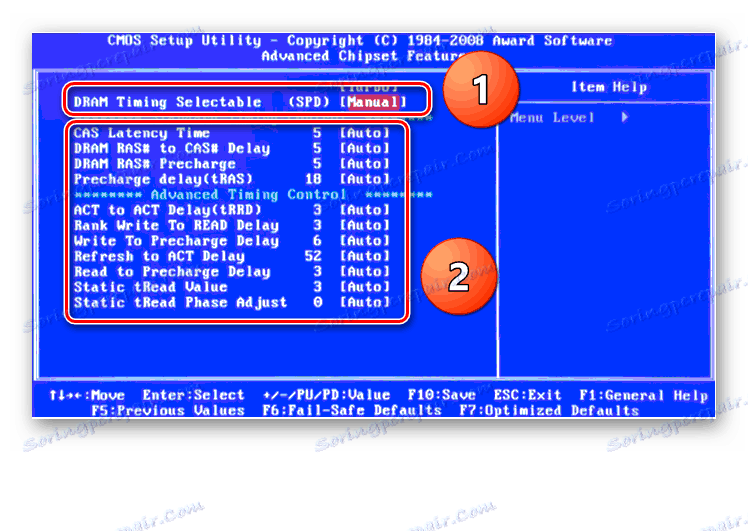

الطريقة 2: AMI BIOS
إذا كان BIOS على جهاز الكمبيوتر الخاص بك من American Megatrends ، فلن يكون هناك أي اختلافات جوهرية من الجائزة. ولكن فقط في حالة ، النظر في هذه القضية لفترة وجيزة.
- أدخل BIOS ، في القائمة الرئيسية نحتاج إلى عنصر "ميزات BIOS المتقدمة" .
- بعد ذلك ، انتقل إلى "تهيئة DRAM المتقدمة" وقم بإجراء التغييرات اللازمة على تردد الساعة والجهد وتوقيت ذاكرة الوصول العشوائي ، بالتشابه مع الطريقة الأولى.
- نحن نغادر BIOS ونطلق معيارًا للتحقق من صحة تصرفاتنا. قم بإجراء دورة عدة مرات لتحقيق أفضل نتيجة.
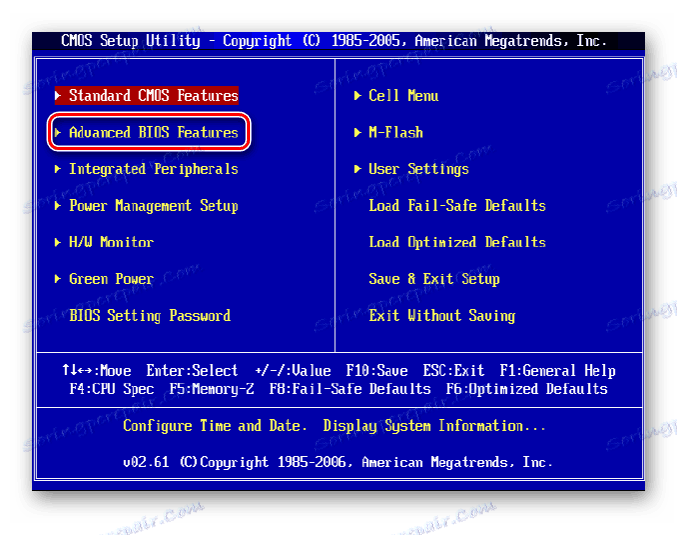
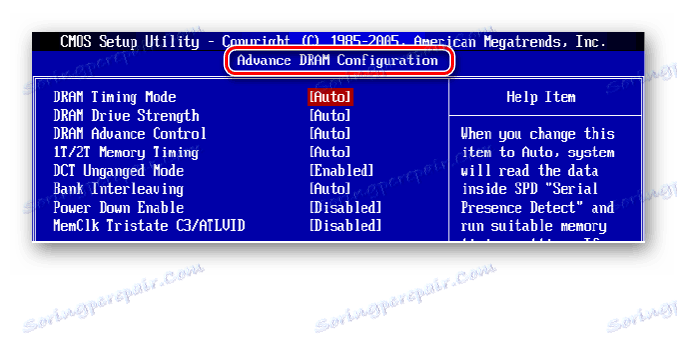
الطريقة الثالثة: UEFI BIOS
على معظم اللوحات الأم الحديثة هناك BIOS UEFI مع واجهة جميلة وسهلة الاستخدام ، ودعم اللغة الروسية وفأرة الكمبيوتر. إمكانيات إعداد ذاكرة الوصول العشوائي في هذه البرامج الثابتة واسعة للغاية. النظر فيها بالتفصيل.
- انتقل إلى BIOS بالضغط على Del أو F2 . تكون مفاتيح الخدمة الأخرى أقل شيوعًا ، ويمكنك العثور عليها في الوثائق أو من المساعدة في أسفل الشاشة. بعد ذلك ، انتقل إلى "الوضع المتقدم" عن طريق الضغط على F7 .
- في صفحة الإعدادات المتقدمة ، انتقل إلى علامة التبويب "Ai Tweaker" ، وابحث عن معلمة "Memory Frequency" ، وفي المربع المنسدل ، اختر تردد الساعة المطلوب من ذاكرة الوصول العشوائي.
- الذهاب إلى أسفل القائمة ، نرى السطر "DRAM Timing Control" وننقر عليه ، نصل إلى القسم لتعديل توقيتات RAM المختلفة. بشكل افتراضي ، تكون جميع الحقول "تلقائية" ، ولكن إذا أردت ، يمكنك محاولة تعيين قيم وقت الاستجابة الخاصة بك.
- نعود إلى قائمة "Ai Tweaker" ونذهب إلى "DRAM Driving Control" . هنا يمكنك محاولة زيادة طفيفة في عوامل تردد ذاكرة الوصول العشوائي وتسريع عملها. ولكن يجب القيام بذلك بوعي وبعناية.
- مرة أخرى نعود إلى علامة التبويب السابقة ، ثم نلاحظ معلمة "DRAM Voltage" ، حيث يمكنك تغيير الجهد المطبّق على وحدات الذاكرة. من الممكن زيادة الجهد إلى القيم الدنيا وعلى مراحل.
- ثم نذهب إلى نافذة الإعدادات المتقدمة والانتقال إلى علامة التبويب "خيارات متقدمة" . نزور "الجسر الشمالي" ، صفحة الجسر الشمالي للوحة الأم.
- هنا نحن مهتمون في "تكوين الذاكرة" سطر ، التي نضغط عليها.
- في النافذة التالية ، يمكنك تغيير معلمات التكوين لوحدات ذاكرة الوصول العشوائي المثبتة في الكمبيوتر. على سبيل المثال ، تمكين أو تعطيل السيطرة وتصحيح الأخطاء (ECC) ذاكرة الوصول العشوائي ، وتحديد طريقة التناوب من البنوك من ذاكرة الوصول العشوائي ، وهلم جرا.
- بعد الانتهاء من الإعدادات ، نقوم بحفظ التغييرات ، وترك BIOS وتحميل النظام ، تحقق من ذاكرة الوصول العشوائي في أي اختبار متخصص. نستخلص الاستنتاجات ونصحح الأخطاء عن طريق إعادة ضبط المعلمات.
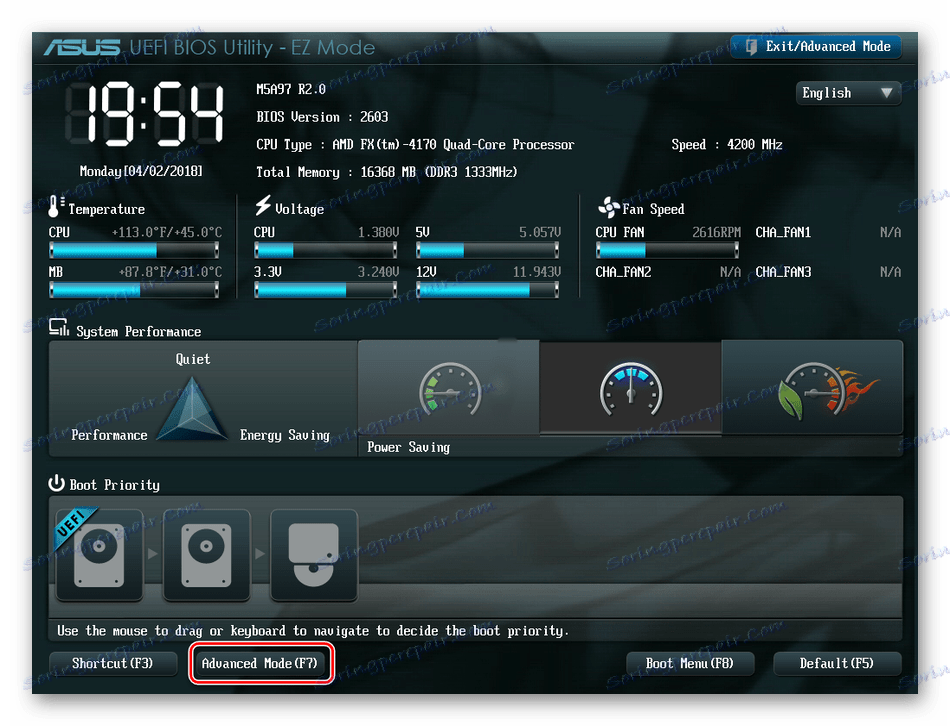
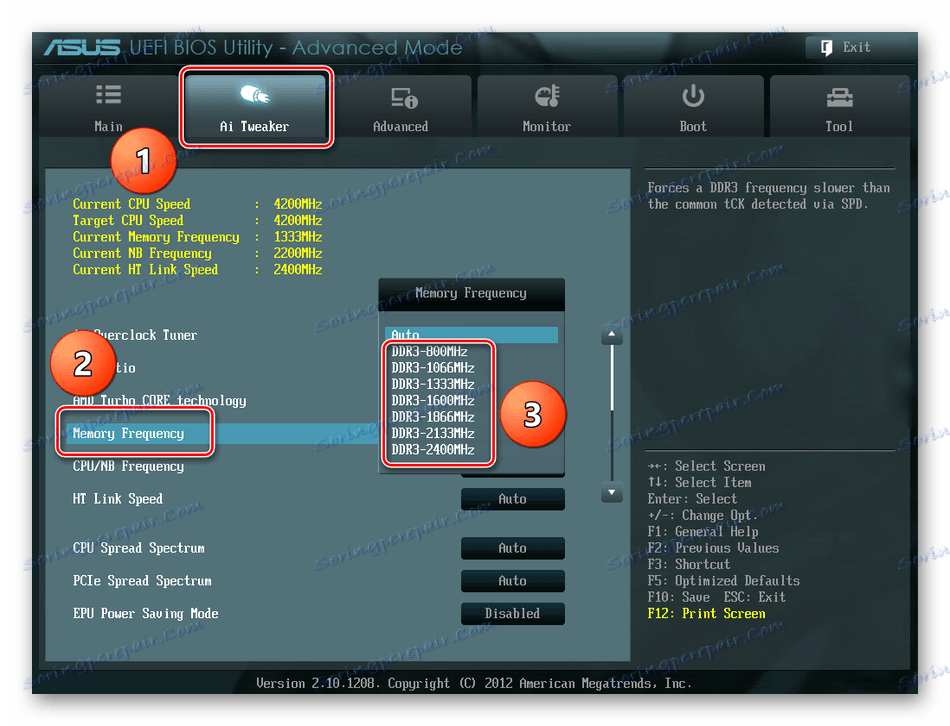


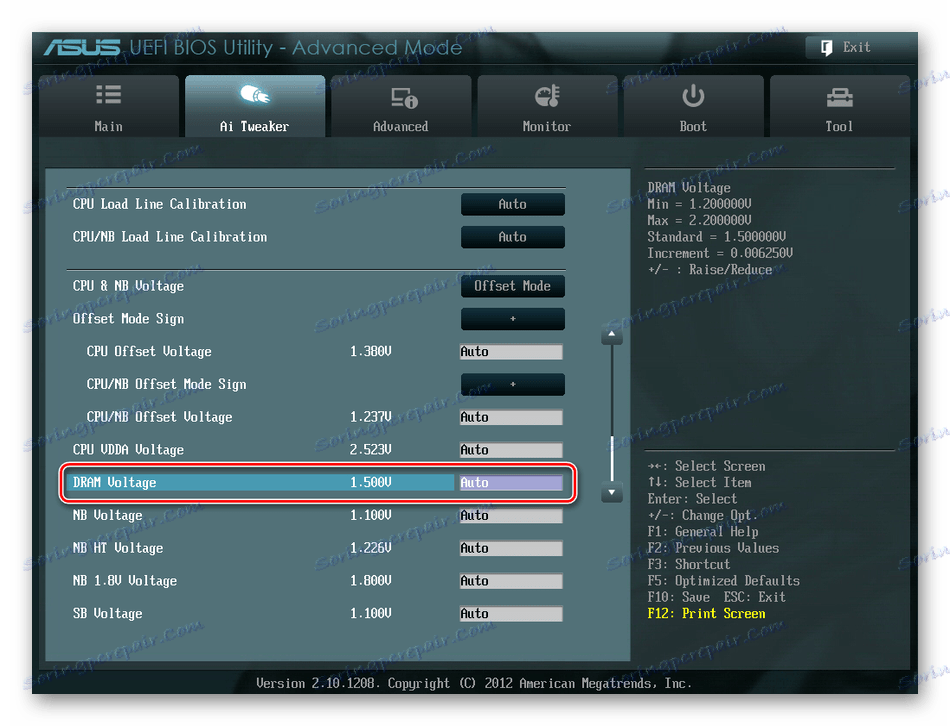
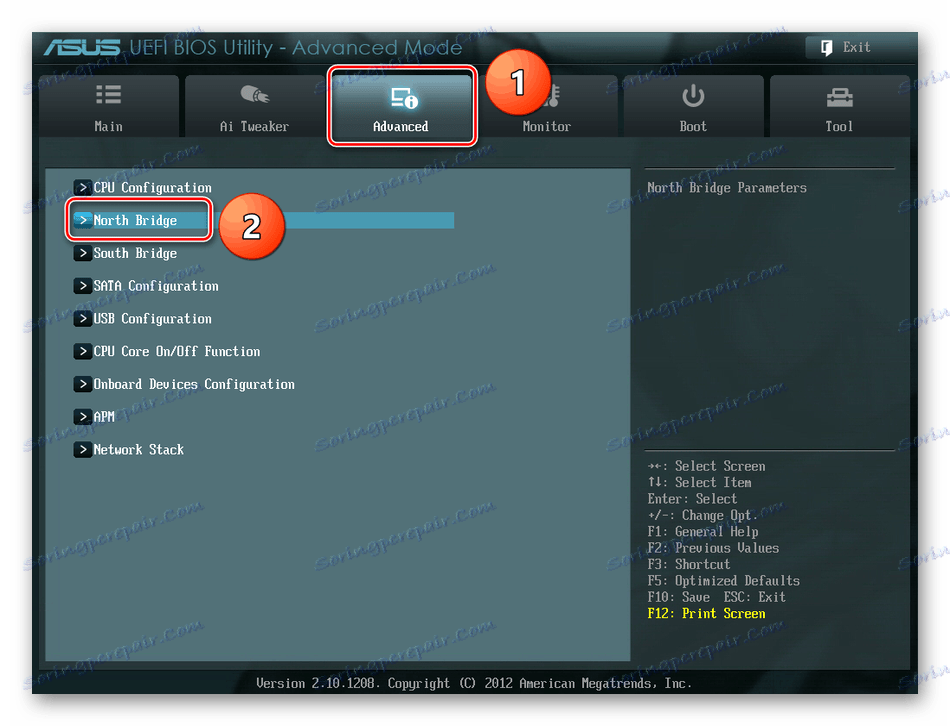
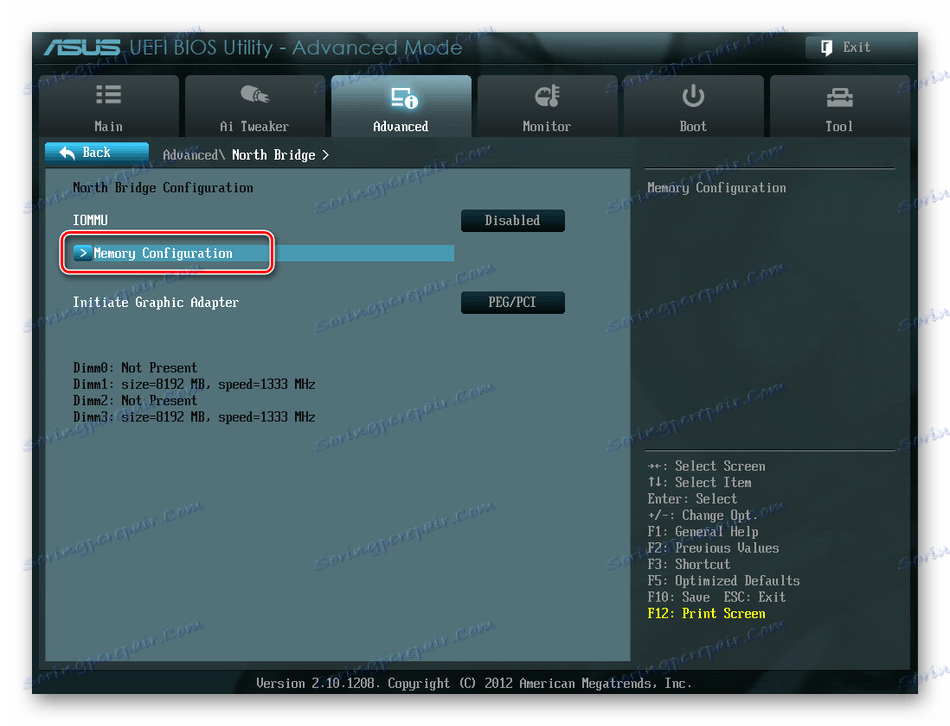
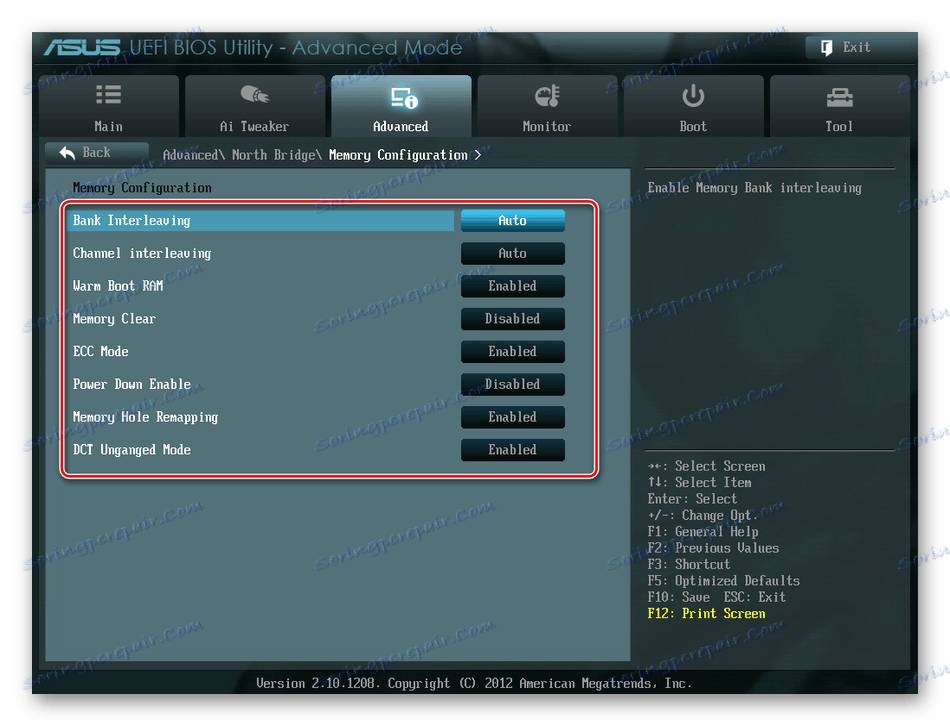
كما رأيت ، فإن إعداد ذاكرة الوصول العشوائي في BIOS أمر ممكن للغاية بالنسبة لمستخدم ذي خبرة. من حيث المبدأ ، في حالة اتخاذ إجراءات غير صحيحة في هذا المجال ، لا يتم تشغيل الكمبيوتر ببساطة أو أن البرنامج الثابت نفسه سيقوم بإعادة تعيين القيم الخاطئة. لكن الحذر والشعور بالنسب لا يؤذيان. وتذكر أن ارتداء وحدات ذاكرة الوصول العشوائي بمعدلات متزايدة يتسارع وفقًا لذلك.
